电脑上网速度慢怎么办?哪种网线提速效果最佳?
13
2025-05-03
随着互联网技术的飞速发展,越来越多的用户倾向于使用网页版应用来完成日常的办公和娱乐活动。网页版应用不仅易于访问,而且无需安装,但有时我们需要快速访问某个网页应用,将它们放在桌面上无疑是一个便捷的解决方案。如何在电脑上将网页应用固定到桌面呢?本文将为您提供一系列方法和步骤,帮助您高效地完成这一操作。
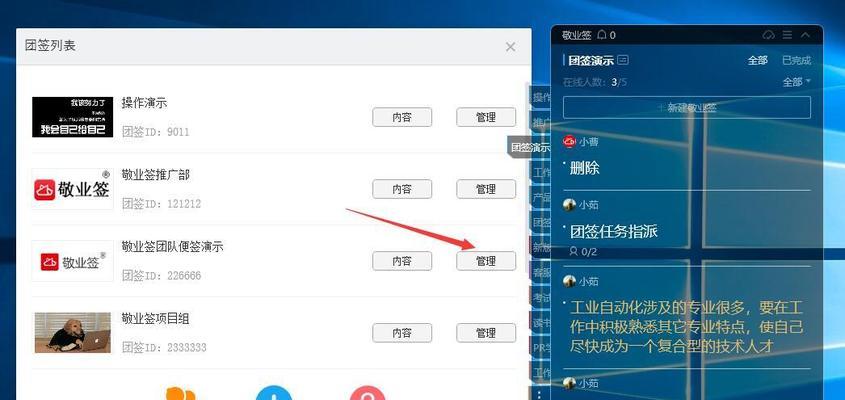
方法一:利用浏览器的“创建快捷方式”功能
大部分现代浏览器都支持直接将网页应用固定到桌面的功能。以下以GoogleChrome浏览器为例,提供具体的固定步骤:
1.打开GoogleChrome浏览器,访问您希望固定到桌面的网页版应用。
2.点击浏览器右上角的三个点(更多操作)按钮,打开菜单。
3.在弹出的菜单中,找到“更多工具”,选择“创建快捷方式”选项。
4.浏览器会弹出一个确认框,询问是否将此应用添加到桌面。
5.点击“创建”按钮,即可将网页应用的快捷方式添加到桌面。
需要注意的是,如果浏览器提示“无法在桌面上创建快捷方式”,这可能意味着该网站不支持此功能或者您的浏览器安全设置禁止了快捷方式的创建。在这种情况下,您可以尝试以下方法。
方法二:使用第三方工具或服务
第三方工具或服务提供了更为灵活的网页应用固定方案。这里以“Deskapp”为例,介绍其使用流程:
1.访问“Deskapp”的官方网站,并下载安装该软件。
2.启动“Deskapp”,点击“添加新应用”按钮。
3.在弹出的对话框中,输入您希望固定到桌面的网页版应用的网址。
4.设置应用的名称和图标(如果需要),然后点击“创建”。
5.按照软件提示完成后续操作,最终您会在桌面上看到新添加的网页应用图标。
在使用第三方工具时,请确保来源的可靠性,避免下载携带病毒或恶意软件的应用,从而保护您的个人信息和系统安全。
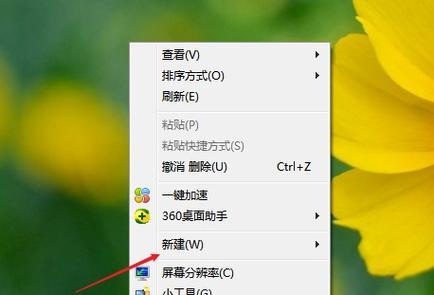
上述介绍的方法在Windows、macOS和Linux等操作系统上大体相似,但可能会有细微的操作差异。在macOS系统中,您需要在Safari浏览器中,点击右上角的“分享”图标,然后选择“添加到主屏幕”以实现网页应用的固定。而在Windows系统中,则可以通过浏览器菜单中的“固定此页”功能直接添加到任务栏或开始菜单。
了解不同操作系统的特有功能,有助于您更加灵活地管理和使用网页应用。在操作过程中,遇到问题时,不妨查阅相应操作系统的官方指南或寻求社区的帮助。
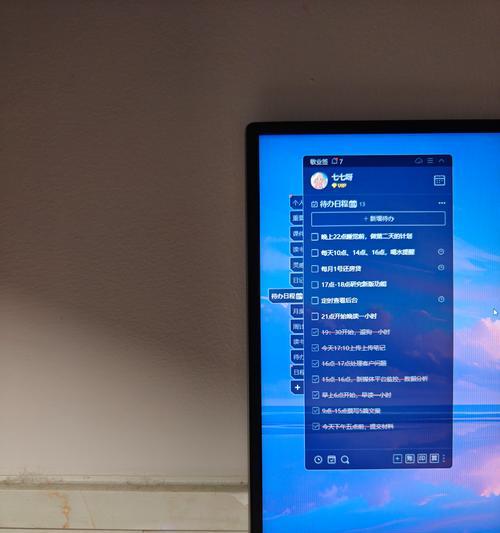
将网页应用固定到桌面,虽然看似简单,但操作不当也可能遇到问题。这里分享一些常见的问题及其解决方法:
问题一:图标不显示或无法创建
解决方法:确保您的浏览器是最新版本,有时过时的浏览器版本可能会导致快捷方式创建失败。尝试更新浏览器后重试,或检查浏览器的安全设置。
问题二:快捷方式失效
解决方法:有时网页更新或服务器维护可能导致快捷方式失效。检查网页是否能正常打开,或尝试重新创建快捷方式。
一些实用技巧可以帮助您更好地利用桌面上的网页应用:
技巧一:可以通过右键点击快捷方式图标,选择“属性”或“选项”,来自定义图标、更改应用名称或对其进行分组,以提高桌面的整洁度。
技巧二:对频繁使用的网页应用,可以考虑创建多个快捷方式,分别放在不同的工作或娱乐文件夹内,以便快速访问。
通过上述方法和技巧的介绍,相信您已经能够轻松地将喜爱的网页应用固定到电脑桌面,享受更加便捷高效的上网体验。如果在操作过程中遇到任何问题,可以参考本文内容或搜索相关问题的解决方案。愿您能充分利用网页应用,提高日常工作的效率和生活的便利性。
版权声明:本文内容由互联网用户自发贡献,该文观点仅代表作者本人。本站仅提供信息存储空间服务,不拥有所有权,不承担相关法律责任。如发现本站有涉嫌抄袭侵权/违法违规的内容, 请发送邮件至 3561739510@qq.com 举报,一经查实,本站将立刻删除。